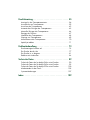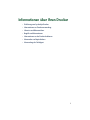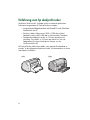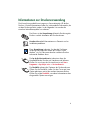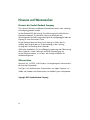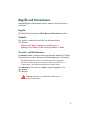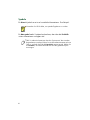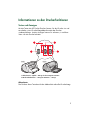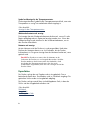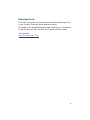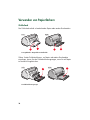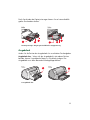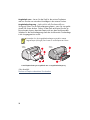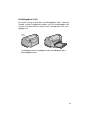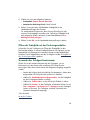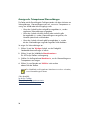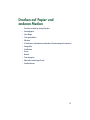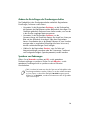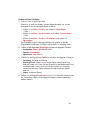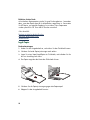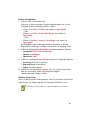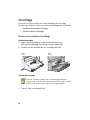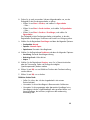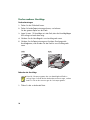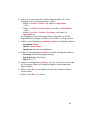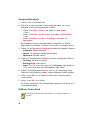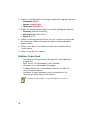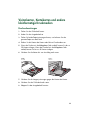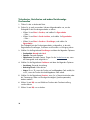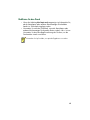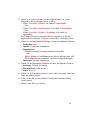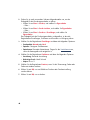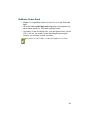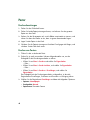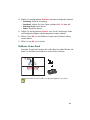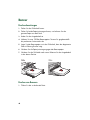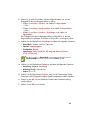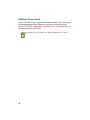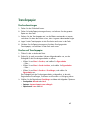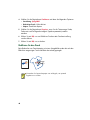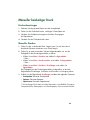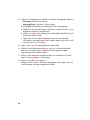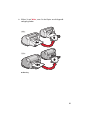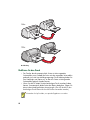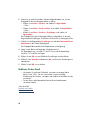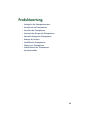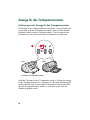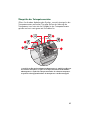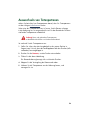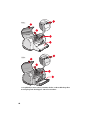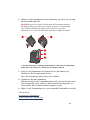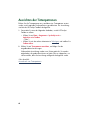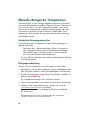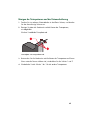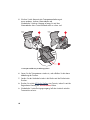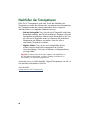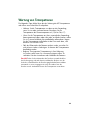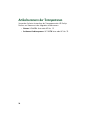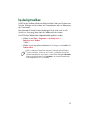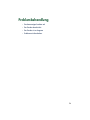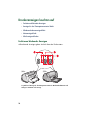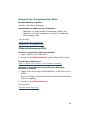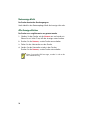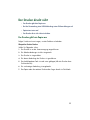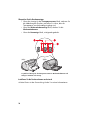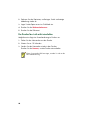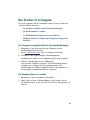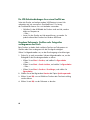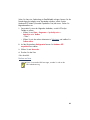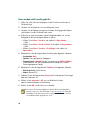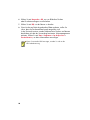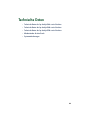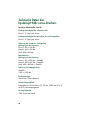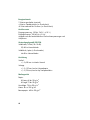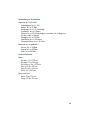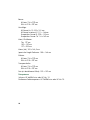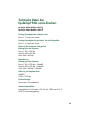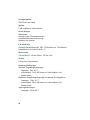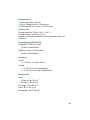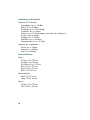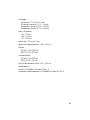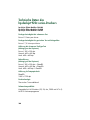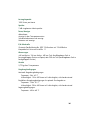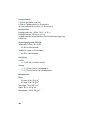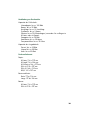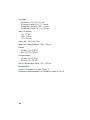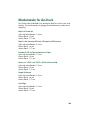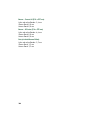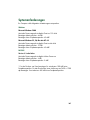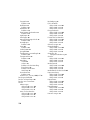Kurzanleitung
hp deskjet 948c/940c/920c series
Inhalt
Informationen über Ihren Drucker . . . . . . . . . . . . . . . . . . 1
Einführung zum hp deskjet-Drucker. . . . . . . . . . . . . . . . . . . . . . . . . 2
Informationen zur Druckerverwendung . . . . . . . . . . . . . . . . . . . . . . 3
Hinweise und Warenzeichen . . . . . . . . . . . . . . . . . . . . . . . . . . . . 4
Begriffe und Konventionen . . . . . . . . . . . . . . . . . . . . . . . . . . . . . . 5
Informationen zu den Druckerfunktionen . . . . . . . . . . . . . . . . . . . . 7
Verwenden von Papierfächern. . . . . . . . . . . . . . . . . . . . . . . . . . . 10
Verwendung des TaskAgent . . . . . . . . . . . . . . . . . . . . . . . . . . . . 14
Drucken auf Papier und anderen Medien . . . . . . . . . . . 17
Drucken mit dem hp deskjet-Drucker . . . . . . . . . . . . . . . . . . . . . . 18
Normalpapier . . . . . . . . . . . . . . . . . . . . . . . . . . . . . . . . . . . . . . 20
Umschläge . . . . . . . . . . . . . . . . . . . . . . . . . . . . . . . . . . . . . . . . 24
Transparentfolien. . . . . . . . . . . . . . . . . . . . . . . . . . . . . . . . . . . . 29
Etiketten . . . . . . . . . . . . . . . . . . . . . . . . . . . . . . . . . . . . . . . . . . 31
Visitenkarten, Karteikarten und andere kleinformatige Druckmedien . 33
Fotografien . . . . . . . . . . . . . . . . . . . . . . . . . . . . . . . . . . . . . . . 36
Grußkarten . . . . . . . . . . . . . . . . . . . . . . . . . . . . . . . . . . . . . . . . 39
Poster. . . . . . . . . . . . . . . . . . . . . . . . . . . . . . . . . . . . . . . . . . . . 42
Banner . . . . . . . . . . . . . . . . . . . . . . . . . . . . . . . . . . . . . . . . . . . 44
Transferpapier. . . . . . . . . . . . . . . . . . . . . . . . . . . . . . . . . . . . . . 47
Manueller beidseitiger Druck . . . . . . . . . . . . . . . . . . . . . . . . . . . 49
Sonderformate . . . . . . . . . . . . . . . . . . . . . . . . . . . . . . . . . . . . . 53

Produktwartung. . . . . . . . . . . . . . . . . . . . . . . . . . . . . . 55
Anzeige für den Tintenpatronenstatus. . . . . . . . . . . . . . . . . . . . . . 56
Auswechseln von Tintenpatronen . . . . . . . . . . . . . . . . . . . . . . . . . 59
Ausrichten der Tintenpatronen . . . . . . . . . . . . . . . . . . . . . . . . . . 62
Automatisches Reinigen der Tintenpatronen. . . . . . . . . . . . . . . . . . 63
Manuelles Reinigen der Tintenpatronen . . . . . . . . . . . . . . . . . . . . 64
Reinigen des Druckers . . . . . . . . . . . . . . . . . . . . . . . . . . . . . . . . 67
Nachfüllen der Tintenpatronen. . . . . . . . . . . . . . . . . . . . . . . . . . . 68
Wartung von Tintenpatronen. . . . . . . . . . . . . . . . . . . . . . . . . . . . 69
Artikelnummern der Tintenpatronen . . . . . . . . . . . . . . . . . . . . . . . 70
hp deskjet toolbox . . . . . . . . . . . . . . . . . . . . . . . . . . . . . . . . . . 71
Problembehandlung. . . . . . . . . . . . . . . . . . . . . . . . . . . 73
Druckeranzeigen leuchten auf . . . . . . . . . . . . . . . . . . . . . . . . . . . 74
Der Drucker druckt nicht . . . . . . . . . . . . . . . . . . . . . . . . . . . . . . 77
Der Drucker ist zu langsam . . . . . . . . . . . . . . . . . . . . . . . . . . . . . 81
Probleme mit Ausdrucken . . . . . . . . . . . . . . . . . . . . . . . . . . . . . . 84
Technische Daten . . . . . . . . . . . . . . . . . . . . . . . . . . . . . 89
Technische Daten des hp deskjet 948c series-Druckers . . . . . . . . . . 90
Technische Daten des hp deskjet 940c series-Druckers . . . . . . . . . . 95
Technische Daten des hp deskjet 920c series-Druckers . . . . . . . . . 100
Mindestränder für den Druck . . . . . . . . . . . . . . . . . . . . . . . . . . 105
Systemanforderungen. . . . . . . . . . . . . . . . . . . . . . . . . . . . . . . . 107
Index. . . . . . . . . . . . . . . . . . . . . . . . . . . . . . . . . . . . . 109

2
Einführung zum hp deskjet-Drucker
Herzlichen Glückwunsch! Sie haben einen mit mehreren praktischen
Funktionen ausgestatteten HP Deskjet-Drucker erworben:
• Ausgezeichnete Bildqualität durch die PhotoREt III- und ColorSmart-
Drucktechnik von HP
• Drucken in hoher Auflösung mit 2400 x 1200 dpi im Farb-/
Fotomodus und mit 600 x 600 dpi im Schwarzweiß-/Textmodus
• Druckgeschwindigkeiten von bis zu 12 Seiten pro Minute für
schwarzen Text und bis zu 10 Seiten pro Minute für Text und
Farbgrafiken (Druckgeschwindigkeiten hängen von den
Druckermodellen ab)
HP Deskjet-Drucker helfen Ihnen dabei, eine optimale Druckqualität zu
erzielen. In den folgenden Abschnitten finden Sie Informationen zu diesen
und anderen Funktionen.

3
Informationen zur Druckerverwendung
Die Kurzanleitung enthält Anweisungen zur Verwendung des HP deskjet-
Druckers. Weitere Informationen finden Sie in den anderen Dokumenten, die
mit dem Drucker geliefert werden. In der folgenden Liste werden die
einzelnen Informationsquellen kurz erläutert.
Das Poster mit der
Kurzanleitung
erklärt die Einrichtung des
Druckers und die Installation der Druckersoftware.
Kurzübersicht
enthält Informationen zur Garantie und zu
Installationsproblemen.
Diese
Kurzanleitung
informiert Sie über die Funktionen,
Wartung und technischen Daten des Druckers sowie
darüber, wie Sie Dokumente drucken und beim Drucken
auftretende Probleme lösen.
Die
hp deskjet-Versionshinweise
informieren über die
Kompatibilität des Druckers mit Hardware und Software.
Klicken Sie zum Lesen der Versionshinweise auf
Start
>
Programme
>
hp deskjet series
>
Versionshinweise
.
Die
Direkthilfe
erläutert die Optionen der Druckersoftware.
Öffnen Sie die Direkthilfe, indem Sie den Cursor auf einer
Option platzieren und mit der rechten Maustaste klicken.
Klicken Sie auf die
Direkthilfe
, um nähere Informationen über
die gewählte Option anzuzeigen.

4
Hinweise und Warenzeichen
Hinweise der Hewlett-Packard Company
Die in diesem Dokument enthaltenen Informationen können ohne vorherige
Ankündigung geändert werden.
Hewlett-Packard (HP) gibt keinerlei Gewährleistungen hinsichtlich dieses
Informationsmaterials, einschließlich, aber nicht beschränkt auf,
stillschweigende Gewährleistungen bezüglich der Marktgängigkeit oder der
Eignung für einen bestimmten Zweck.
Hewlett-Packard übernimmt ferner keine Haftung für Fehler oder für
zufällige oder Folgeschäden im Zusammenhang mit der Lieferung,
Leistung oder Verwendung dieses Materials.
Alle Rechte vorbehalten. Die Vervielfältigung, Anpassung oder Übersetzung
dieses Materials ist ohne vorherige schriftliche Genehmigung von
Hewlett-Packard verboten, es sei denn, dies erfolgt im Rahmen der
Urheberrechtsgesetze.
Warenzeichen
Microsoft, MS, MS-DOS, und Windows sind eingetragenen Warenzeichen
der Microsoft Corporation.
TrueType ist ein amerikanisches Warenzeichen von Apple Computer, Inc.
Adobe und Acrobat sind Warenzeichen von Adobe Systems Incorporated.
Copyright 2001 Hewlett-Packard Company

5
Begriffe und Konventionen
Folgende Begriffe und Wortkonventionen werden in der Kurzanleitung
verwendet.
Begriffe
HP Deskjet-Drucker werden als
HP Deskjet
oder
HP Drucker
bezeichnet.
Symbole
Das Symbol > verdeutlicht eine Reihe von Softwareschritten.
Zum Beispiel:
Klicken Sie auf
Start
>
Programme
>
hp deskjet series
>
hp deskjet series Toolbox
, um die HP Deskjet Toolbox zu öffnen.
Vorsichts- und Warnhinweise
Mit
Vorsicht
werden Sie darauf aufmerksam gemacht, daß der HP Deskjet-
Drucker oder ein anderes Gerät eventuell beschädigt wird. Zum Beispiel:
Vorsicht!
Nicht die Düse oder die Kupferkontakte der Tintenpatrone
berühren. Das Berühren dieser Teile kann zum Verstopfen der Düsen, zu
Tintenversagen oder schlechten elektrischen Kontakten führen.
Eine
Warnung
verweist auf eine mögliche Verletzungsgefahr für Sie
oder andere.
Zum Beispiel:
Achtung!
Tintenpatronen außerhalb der Reichweite von
Kindern aufbewahren!

6
Symbole
Ein
Hinweis
-Symbol verweist auf zusätzliche Informationen. Zum Beispiel:
Ein
Maussymbol
macht Sie darauf aufmerksam, dass über die
Direkthilfe
weitere Informationen verfügbar sind.
Verwenden Sie HP Produkte, um optimale Ergebnisse zu erzielen.
Falls Sie nähere Informationen über die Optionen auf den einzelnen
Registerkarten wünschen, klicken Sie mit der rechten Maustaste auf eine
Option, wodurch das Dialogfeld
Direkthilfe
angezeigt wird. Klicken Sie
auf
Direkthilfe
, um nähere Informationen über die gewählte Option
anzuzeigen.

7
Informationen
zu den Druckerfunktionen
Tasten und Anzeigen
Mit den Tasten des HP Deskjet-Druckers können Sie den Drucker ein- und
ausschalten, einen Druckauftrag abbrechen oder das Drucken
wiederaufnehmen. An den Anzeigen können Sie erkennen, in welchem
Status sich der Drucker befindet.
1. Abbruchtaste 2. Symbol u. Anzeige für den Tintenpatronenstatus
3. Wiederaufnahmetaste u. -anzeige 4. Netztaste u. -anzeige
Abbruchtaste
Das Drücken dieser Taste bewirkt den Abbruch des aktuellen Druckauftrags.

8
Symbol und Anzeige für den Tintenpatronenstatus
Die Anzeige über dem Symbol für den Tintenpatronenstatus blinkt, wenn eine
Tintenpatrone zu wenig Tinte enthält oder falsch eingelegt ist.
Siehe ebenfalls:
Anzeige für den Tintenpatronenstatus
Wiederaufnahmetaste und -anzeige
Die Anzeige über der Wiederaufnahmetaste leuchtet auf, wenn z.B. mehr
Papier nachgelegt oder ein Papierstau beseitigt werden muss. Wenn das
Problem beseitigt wurde, drücken Sie die Wiederaufnahmetaste, um mit
dem Drucken fortzufahren.
Netztaste und -anzeige
Mit der Netztaste wird der Drucker ein- und ausgeschaltet. Nach dem
Drücken der Netztaste dauert es ca. fünf Sekunden, bis der Drucker
funktionsbereit ist. Die grüne Anzeige über der Netztaste leuchtet auf, wenn
gedruckt wird.
Vorsicht!
Der Drucker muss immer über die Netztaste an der
Vorderseite des Druckers ein- und ausgeschaltet werden. Wird der
Drucker stattdessen durch Herausziehen des Netzkabels, durch
Ausschalten des Überspannungsschutzes oder über einen
Wandschalter ausgeschaltet, kann dies zum vorzeitigen Ausfall des
Druckers führen.
Papierfächer
Der Drucker verfügt über ein Eingabe- und ein Ausgabefach. Das zu
bedruckende Papier bzw. Druckmedium wird ins Zufuhrfach eingelegt. Die
gedruckten Seiten werden im Ausgabefach abgelegt.
Der Drucker verfügt eventuell über ein hochklappbares Fach, in dem das
Zufuhr- und das Ausgabefach enthalten sind.
Siehe ebenfalls:
Zufuhrfach
Ausgabefach
Hochklappbares Fach

9
Beidseitiger Druck
Der Drucker verfügt über eine Funktion für den manuellen beidseitigen Druck,
mit der Sie beide Seiten des Papiers bedrucken können.
Das Modul für den automatischen beidseitigen Druck kann zur Verwendung
mit den Druckern der 948c und 940c series separat erworben werden.
Siehe ebenfalls:
Manueller beidseitiger Druck

10
Verwenden von Papierfächern
Zufuhrfach
Das Zufuhrfach enthält zu bedruckendes Papier oder andere Druckmedien.
1. Ausgabefach 2. Eingeschobenes Zufuhrfach
Ziehen Sie das Zufuhrfach heraus, um Papier und andere Druckmedien
einzulegen. Lassen Sie das Zufuhrfach herausgezogen, wenn Sie auf Papier
im Format US-Legal drucken.
1. Zufuhrfach herausgezogen

11
Durch Verschieben der Papierjustierungen können Sie auf unterschiedlich
großen Druckmedien drucken.
1. Breitenjustierung 2. Ausgezogenes Zufuhrfach 3. Längenjustierung
Ausgabefach
Ändern Sie die Position des Ausgabefachs für verschiedene Druckaufgaben.
Ausgabefach oben
– Wenn sich das Ausgabefach in der oberen Position
befindet, können Sie problemlos Papier ins Zufuhrfach einlegen. Das
Ausgabefach muss beim Bannerdruck hochgeklappt bleiben.
1. Ausgabefach oben

12
Ausgabefach unten
– Lassen Sie das Fach für die meisten Druckarten
und zum Drucken von einzelnen Umschlägen in der unteren Position.
Ausgabefachverlängerung
– (steht nicht für alle Druckermodelle zur
Verfügung) Ziehen Sie die Fachverlängerung heraus, wenn Sie eine große
Anzahl von Seiten drucken. Ziehen Sie das Fach auch beim Drucken im
Entwurfsmodus heraus, damit das Papier nicht aus dem Fach herausfällt.
Schieben Sie die Fachverlängerung nach dem Ausführen des Druckauftrags
in die Ausgangsposition zurück.
1. Umschlag-Einzeleinzug 2. Ausgabefach unten 3. Ausgabefachverlängerung
Siehe ebenfalls:
Drucken auf Papier und anderen Druckmedien
Verwenden Sie die Ausgabefachverlängerung nicht bei extrem
langem Papier (US-Legal). Dies könnte zu einem Papierstau führen.

13
Hochklappbares Fach
Der Drucker verfügt eventuell über ein hochklappbares Fach, in dem das
Eingabe- und das Ausgabefach enthalten sind. Das hochklappbare Fach
muss beim Drucken und beim Zugriff auf die Tintenpatronen nach unten
geklappt sein.
1. Hochklappbares Fach in hochgeklappter Position 2. Hochklappbares Fach in
heruntergeklappter Position

14
Verwendung
des TaskAgent
Der TaskAgent ist Ihnen beim Ermitteln des Tintenpatronenstatus und beim
Ändern von Einstellungen wie der Standarddruckqualität behilflich. Der
TaskAgent befindet sich auf der Windows-Taskleiste.
1. TaskAgent
Ändern der Druckqualität
Verwenden Sie den TaskAgent, um die Auflösung von Ausdrucken schnell zu
ändern.
1.
Klicken Sie auf der Windows-Taskleiste auf das
TaskAgent
-Symbol.
Das Dialogfeld Standarddruckereinstellungen wird angezeigt. Mit dem
TaskAgent können Sie die Standarddruckqualität ändern und den
automatischen beidseitigen Druck aktivieren, wenn das HP Modul für
den beidseitigen Druck am Drucker installiert ist. (Dieses Modul steht
nicht für alle Druckermodelle zur Verfügung.)

15
2.
Wählen Sie unter den folgenden Optionen:
•
Druckqualität
:
Entwurf
,
Normal
oder
Hoch
•
Automatischer beidseitiger Druck
: Nach Wunsch
3.
Klicken Sie mit der Maus außerhalb des Dialogfelds für die
Standardeinstellungen des Druckers.
Sie werden darauf hingewiesen, dass die neue Einstellung für alle
weiteren Druckvorgänge verwendet wird. (Soll dieses Dialogfeld nicht
mehr angezeigt werden, aktivieren Sie das Kontrollkästchen
Diese
Meldung nicht mehr anzeigen
.)
4.
Klicken Sie auf
OK
, um die Standarddruckereinstellung zu ändern.
Öffnen des Dialogfelds mit den Druckereigenschaften
Verwenden Sie den TaskAgent zum Öffnen des Dialogfelds mit den
Druckereigenschaften. In diesem Dialogfeld können Sie Optionen wie das
Papierformat, die Papierart, die Seitenausrichtung und die Farbhelligkeit
einstellen. Durch Doppelklicken auf den TaskAgent wird das Dialogfeld mit
den Druckereigenschaften geöffnet.
Verwenden des TaskAgent-Kontextmenüs
Klicken Sie mit der rechten Maustaste auf den TaskAgent, um ein
Kontextmenü mit den Namen aller installierten HP Deskjet-Drucker
anzuzeigen. Über dieses Menü können die folgenden Vorgänge ausgeführt
werden:
•Ändern des Druckers durch Auswahl des Druckernamens. Neben dem
ausgewählten HP Deskjet-Drucker erscheint ein Häkchen.
• Wählen Sie
Standarddruckereinstellungen ändern
, um das Dialogfeld
mit den Druckereigenschaften zu öffnen.
• Wählen Sie
Toolbox öffnen
, um die HP Deskjet Toolbox zu öffnen.
• Wählen Sie
Beenden
, um den TaskAgent zu beenden. Klicken Sie auf
Start
>
Programme
>
hp deskjet series
>
TaskAgent
, um den TaskAgent
wieder zu aktivieren. Der TaskAgent wird beim Neustarten des
Computers automatisch angezeigt.
Siehe ebenfalls:
hp deskjet Toolbox

16
Anzeigen der Tintenpatronen-Warnmeldungen
Die Farbe und die Darstellung des TaskAgent ändern sich beim Auftreten von
Warnmeldungen. Warnmeldungen treten auf, wenn eine Tintenpatrone zu
wenig Tinte enthält oder falsch eingelegt wurde.
• Wenn das Symbol leuchtet und gelb hervorgehoben ist, wurden
ungelesene Warnmeldungen ausgegeben.
• Wenn das Symbol nicht mehr leuchtet, aber weiterhin gelb
hervorgehoben ist, wurden Warnmeldungen zwar gelesen, die
Ursachen jedoch noch nicht behoben.
• Wenn das Symbol nicht mehr gelb hervorgehoben ist, wurden
die den Warnmeldungen zugrunde liegenden Fehler behoben.
So zeigen Sie Warnmeldungen an:
1.
Klicken Sie auf das
TaskAgent
-Symbol, um das Dialogfeld
Standarddruckereinstellungen zu öffnen.
2.
Klicken Sie auf die Schaltfläche
Warninformationen
.
Die HP Deskjet Toolbox wird angezeigt.
3.
Wählen Sie die Registerkarte
Warnhinweise
, um die Warnmeldungen zu
Tintenpatronen anzuzeigen.
4.
Klicken Sie zum Beenden auf
Schließen
in der rechten
oberen Ecke der Toolbox.
Siehe ebenfalls:
hp deskjet Toolbox
Überprüfen des Tintenpatronenstatus
Auswechseln von Tintenpatronen
Die Schaltfläche und Registerkarte Warnhinweise sind nur vorhanden,
wenn Warnmeldungen auftreten.

17
Drucken auf Papier und
anderen Medien
• Drucken mit dem hp deskjet-Drucker
• Normalpapier
• Umschläge
• Transparentfolien
• Etiketten
• Visitenkarten, Karteikarten und andere kleinformatige Druckmedien
• Fotografien
• Grußkarten
• Poster
• Banner
• Transferpapier
• Manueller beidseitiger Druck
• Sonderformate

18
Drucken mit dem hp deskjet-Drucker
Öffnen des Dialogfelds mit den Druckereigenschaften
Der Drucker wird durch Software gesteuert, die auf Ihrem Computer installiert
ist. Die auch als Druckertreiber bezeichnete Druckersoftware verfügt über ein
Dialogfeld zur Kommunikation mit dem Drucker. Im Dialogfeld mit den
Eigenschaften können Sie Optionen wie das Papierformat, die Papierart, die
Seitenausrichtung und die Farbe einstellen.
Das Dialogfeld mit den Druckereigenschaften kann auf drei Arten geöffnet
werden:
•Über den TaskAgent
, indem Sie auf das TaskAgent-Symbol auf der
Windows-Taskleiste doppelklicken.
•Über das Menü Datei des verwendeten Softwareprogramms. Gehen
Sie je nach verwendeter Software folgendermaßen vor, um das
Dialogfeld für die Druckereigenschaften zu öffnen:
-Klicken Sie auf
Datei
>
Drucken
, und wählen Sie
Eigenschaften
– Oder –
-Klicken Sie auf
Datei
>
Druck einrichten
, und wählen Sie
Eigenschaften
– Oder –
-Klicken Sie auf
Datei
>
Drucken
>
Einstellungen
, und wählen Sie
Eigenschaften
.
Seite wird geladen ...
Seite wird geladen ...
Seite wird geladen ...
Seite wird geladen ...
Seite wird geladen ...
Seite wird geladen ...
Seite wird geladen ...
Seite wird geladen ...
Seite wird geladen ...
Seite wird geladen ...
Seite wird geladen ...
Seite wird geladen ...
Seite wird geladen ...
Seite wird geladen ...
Seite wird geladen ...
Seite wird geladen ...
Seite wird geladen ...
Seite wird geladen ...
Seite wird geladen ...
Seite wird geladen ...
Seite wird geladen ...
Seite wird geladen ...
Seite wird geladen ...
Seite wird geladen ...
Seite wird geladen ...
Seite wird geladen ...
Seite wird geladen ...
Seite wird geladen ...
Seite wird geladen ...
Seite wird geladen ...
Seite wird geladen ...
Seite wird geladen ...
Seite wird geladen ...
Seite wird geladen ...
Seite wird geladen ...
Seite wird geladen ...
Seite wird geladen ...
Seite wird geladen ...
Seite wird geladen ...
Seite wird geladen ...
Seite wird geladen ...
Seite wird geladen ...
Seite wird geladen ...
Seite wird geladen ...
Seite wird geladen ...
Seite wird geladen ...
Seite wird geladen ...
Seite wird geladen ...
Seite wird geladen ...
Seite wird geladen ...
Seite wird geladen ...
Seite wird geladen ...
Seite wird geladen ...
Seite wird geladen ...
Seite wird geladen ...
Seite wird geladen ...
Seite wird geladen ...
Seite wird geladen ...
Seite wird geladen ...
Seite wird geladen ...
Seite wird geladen ...
Seite wird geladen ...
Seite wird geladen ...
Seite wird geladen ...
Seite wird geladen ...
Seite wird geladen ...
Seite wird geladen ...
Seite wird geladen ...
Seite wird geladen ...
Seite wird geladen ...
Seite wird geladen ...
Seite wird geladen ...
Seite wird geladen ...
Seite wird geladen ...
Seite wird geladen ...
Seite wird geladen ...
Seite wird geladen ...
Seite wird geladen ...
Seite wird geladen ...
Seite wird geladen ...
Seite wird geladen ...
Seite wird geladen ...
Seite wird geladen ...
Seite wird geladen ...
Seite wird geladen ...
Seite wird geladen ...
Seite wird geladen ...
Seite wird geladen ...
Seite wird geladen ...
Seite wird geladen ...
Seite wird geladen ...
Seite wird geladen ...
Seite wird geladen ...
Seite wird geladen ...
Seite wird geladen ...
Seite wird geladen ...
-
 1
1
-
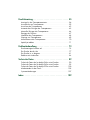 2
2
-
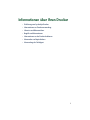 3
3
-
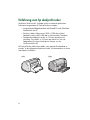 4
4
-
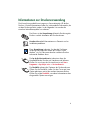 5
5
-
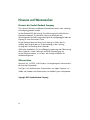 6
6
-
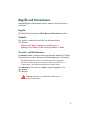 7
7
-
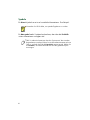 8
8
-
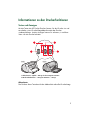 9
9
-
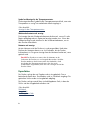 10
10
-
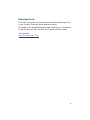 11
11
-
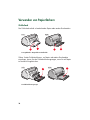 12
12
-
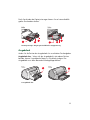 13
13
-
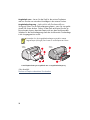 14
14
-
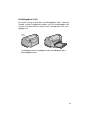 15
15
-
 16
16
-
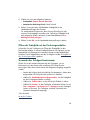 17
17
-
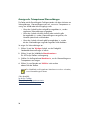 18
18
-
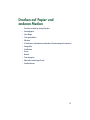 19
19
-
 20
20
-
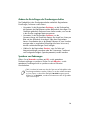 21
21
-
 22
22
-
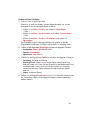 23
23
-
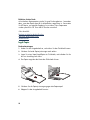 24
24
-
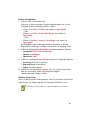 25
25
-
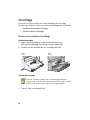 26
26
-
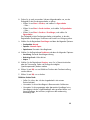 27
27
-
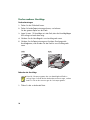 28
28
-
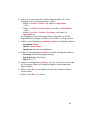 29
29
-
 30
30
-
 31
31
-
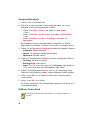 32
32
-
 33
33
-
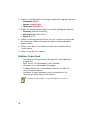 34
34
-
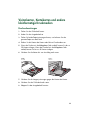 35
35
-
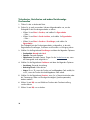 36
36
-
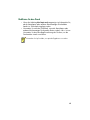 37
37
-
 38
38
-
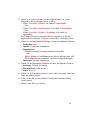 39
39
-
 40
40
-
 41
41
-
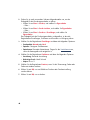 42
42
-
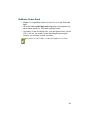 43
43
-
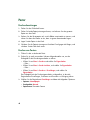 44
44
-
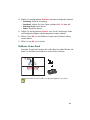 45
45
-
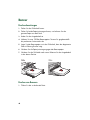 46
46
-
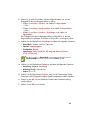 47
47
-
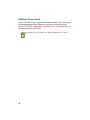 48
48
-
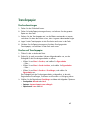 49
49
-
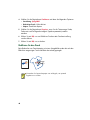 50
50
-
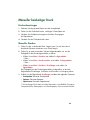 51
51
-
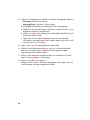 52
52
-
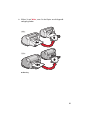 53
53
-
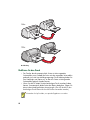 54
54
-
 55
55
-
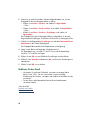 56
56
-
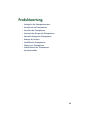 57
57
-
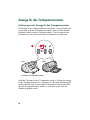 58
58
-
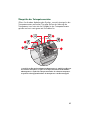 59
59
-
 60
60
-
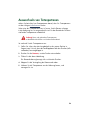 61
61
-
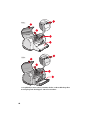 62
62
-
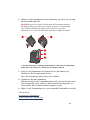 63
63
-
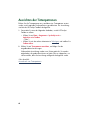 64
64
-
 65
65
-
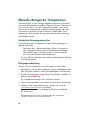 66
66
-
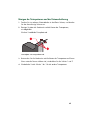 67
67
-
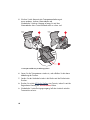 68
68
-
 69
69
-
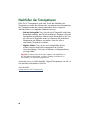 70
70
-
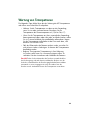 71
71
-
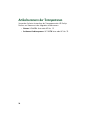 72
72
-
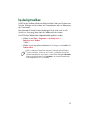 73
73
-
 74
74
-
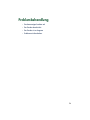 75
75
-
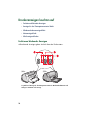 76
76
-
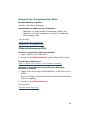 77
77
-
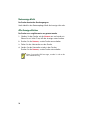 78
78
-
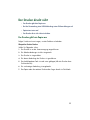 79
79
-
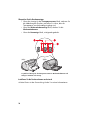 80
80
-
 81
81
-
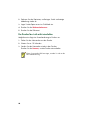 82
82
-
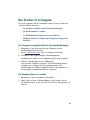 83
83
-
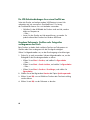 84
84
-
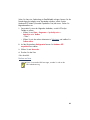 85
85
-
 86
86
-
 87
87
-
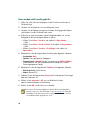 88
88
-
 89
89
-
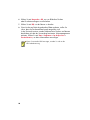 90
90
-
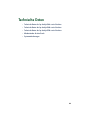 91
91
-
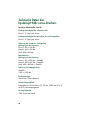 92
92
-
 93
93
-
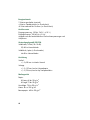 94
94
-
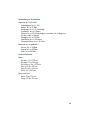 95
95
-
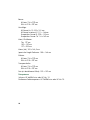 96
96
-
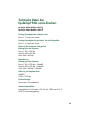 97
97
-
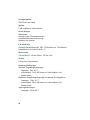 98
98
-
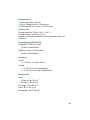 99
99
-
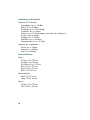 100
100
-
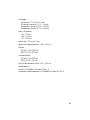 101
101
-
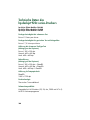 102
102
-
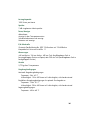 103
103
-
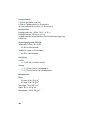 104
104
-
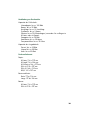 105
105
-
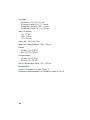 106
106
-
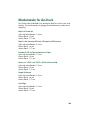 107
107
-
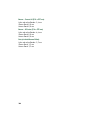 108
108
-
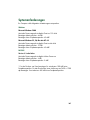 109
109
-
 110
110
-
 111
111
-
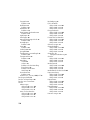 112
112
-
 113
113
-
 114
114
-
 115
115
-
 116
116
HP Deskjet 920c Printer series Schnellstartanleitung
- Typ
- Schnellstartanleitung
- Dieses Handbuch eignet sich auch für
Verwandte Artikel
-
HP Deskjet 995c Printer series Schnellstartanleitung
-
HP Deskjet 990c Printer series Schnellstartanleitung
-
HP Deskjet 5100 Printer series Benutzerhandbuch
-
HP Deskjet 5740 Printer series Benutzerhandbuch
-
HP Deskjet 5650 Printer series Benutzerhandbuch
-
HP Deskjet 3630 Bedienungsanleitung
-
HP Deskjet 6840 Printer series Benutzerhandbuch
-
HP Deskjet 3840 Printer series Benutzerhandbuch
-
HP Deskjet 6940 Printer series Benutzerhandbuch
-
HP Deskjet 995c Printer series Schnellstartanleitung